
Vbook(txt转换epub)
v3.5.1.1 绿色版- 介绍说明
- 下载地址
- 精品推荐
- 相关软件
- 网友评论
Vbook提供小说格式转换功能,可以将电脑下载的TXT电子小说添加到软件转换为epub电子书,方便将转换完毕的书籍导入到其他阅读器使用,如果你的阅读器仅仅支持epub、支持mobi格式,不支持TXT格式,可以在这款软件执行格式转换,软件是免费的,导入TXT就自动分析小说的章节,分析小说的分卷,并且可以在软件上阅读小说,点击转换按钮就可以自动将TXT输出为epub以及mobi格式,一次可以自动转换为两种电子书,需要就可以下载软件使用!
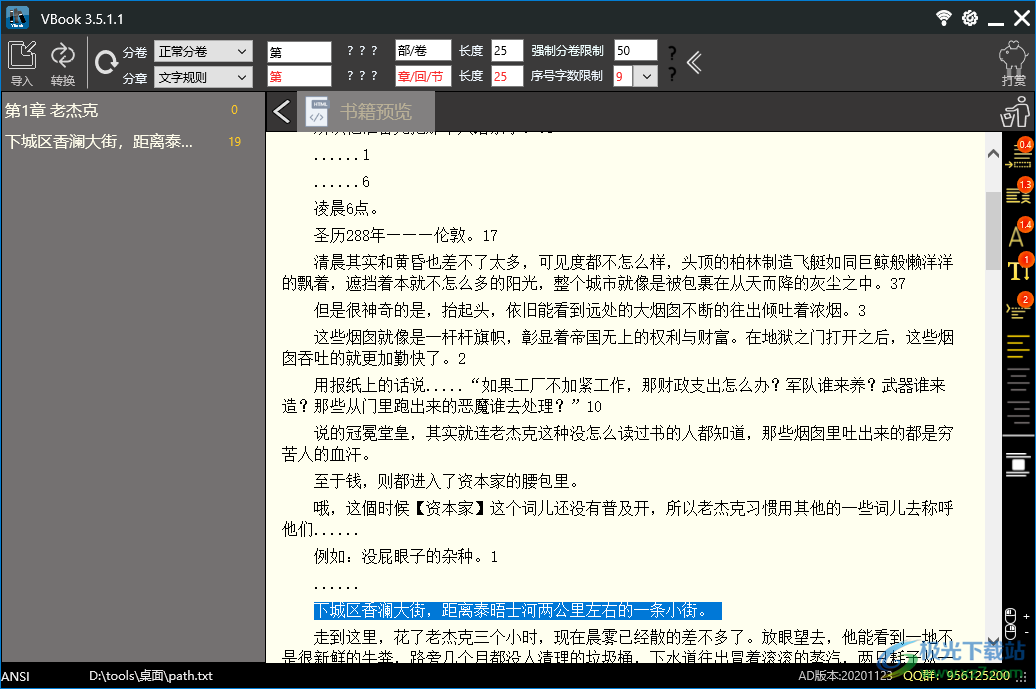
软件功能
1、Vbook提供电子书格式转换功能,可以将TXT输出为epub格式使用
2、可以将下载的TXT电子书添加到软件,点击转换按钮自动输出mobi书籍
3、书籍默认保存在主程序的同一个路径下,打开软件的文件夹就可以找到书籍
4、软件可以自动识别TXT小说,小说必须包含有章节或者分卷才能正常转换
5、可以在软件界面阅读小说,点击任意章节就可以立即阅读
6、支持拆分功能,阅读的过程也可以选择一个段落拆分为新的章节
软件特色
1、Vbook提供很多调整功能,在阅读的时候可以设置段落间距0.4
2、在阅读的时候可以调整行间距1.3,如果TXT格式不好看就自己调整排版样式
3、可以设置章节文字大小,可以设置正文文字大小
4、可以设置段落文字缩进数量,可以设置标题居中对齐
5、可以自动读取书籍的名字,可以设置书籍的封面图像尺寸
6、加载文件时获取封面资源、黑白显示封面(仅显示)、章卷序号部分必须是数字、第一章之前附加解析
使用方法
1、启动Vbook软件,点击导入按钮就可以加载书籍,也可以拖动TXT到软件转换
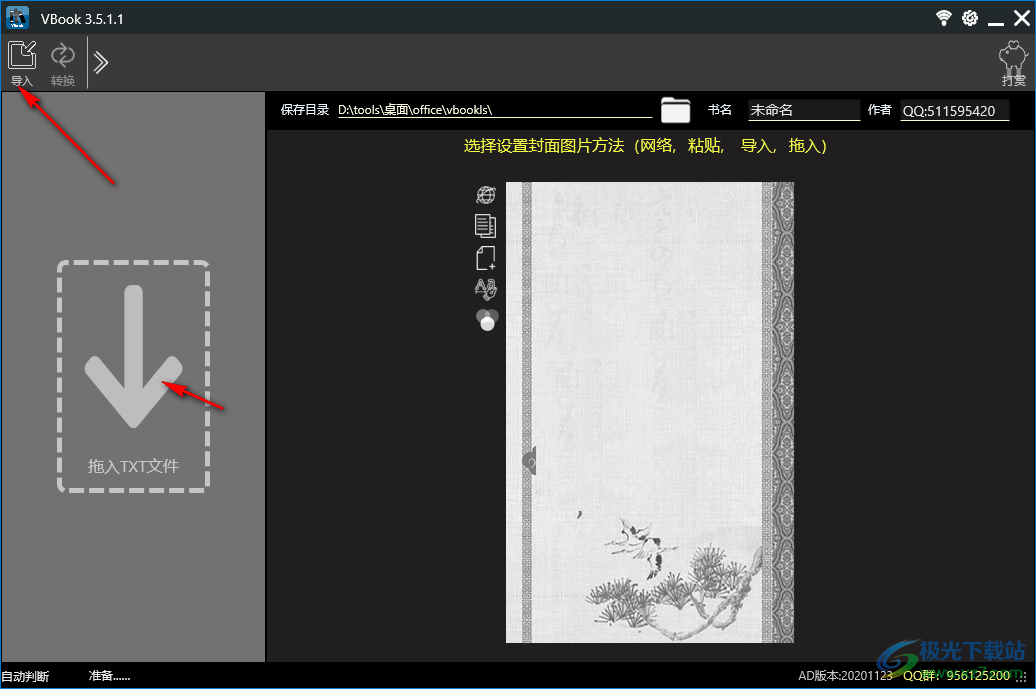
2、如果提示无法识别编码,可以将软件关闭,将TXT设置为ANSI编码

3、如图所示,如果下载的TXT小说是UTF-8就可以点击另存为按钮,设置编码为ANSI

4、章节在软件左侧显示,点击就可以阅读第一章内容,点击左侧转换按钮立即输出新的格式
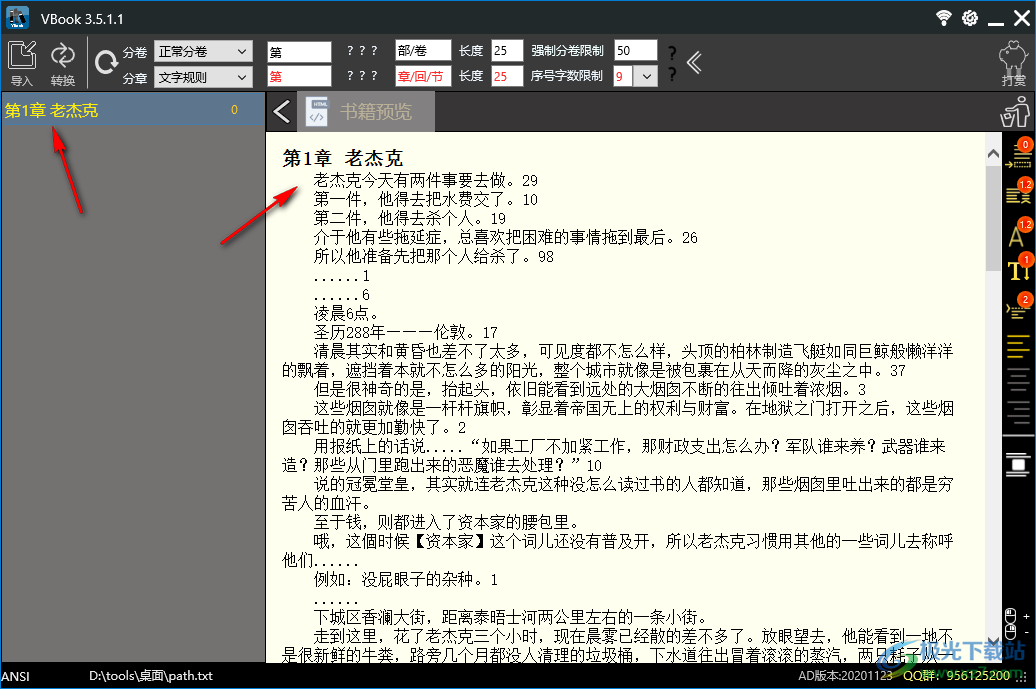
5、提示正在转换为MOBI格式书籍,等待软件转换完毕
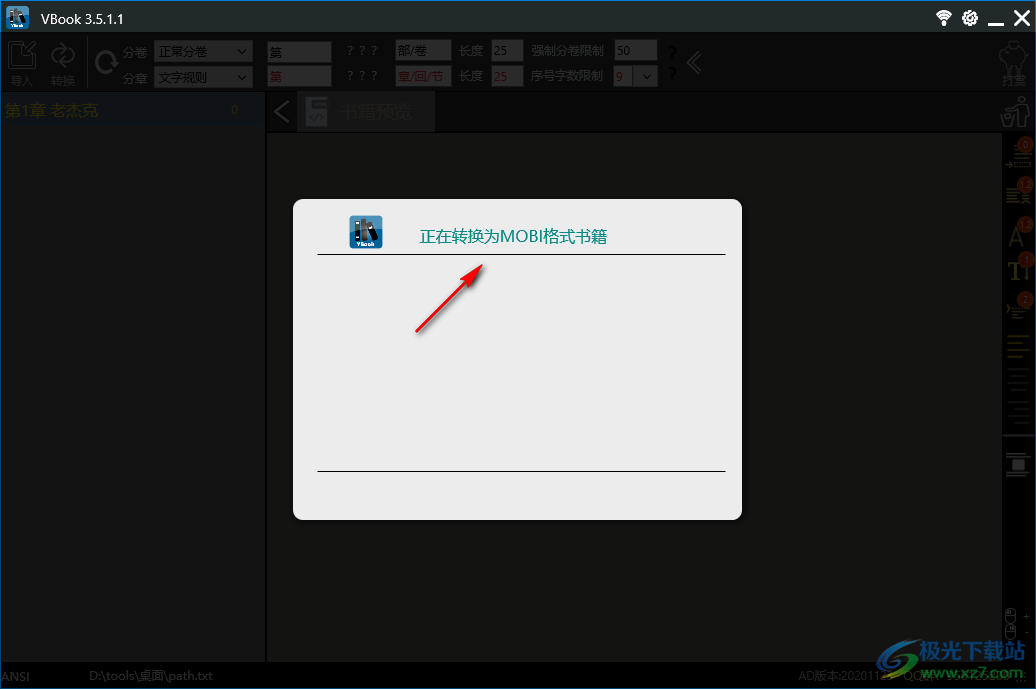
6、在阅读的时候可以在右侧调整排版样式,设置间距,设置标题对齐方式
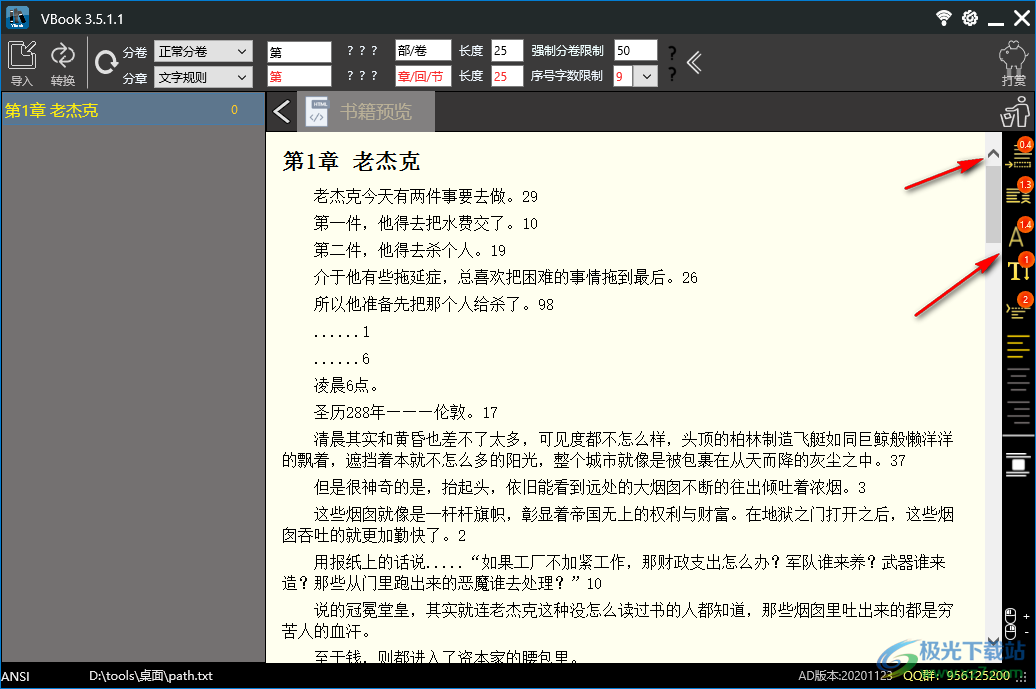
7、拆分章节功能,选择一行文字就可以从该位置拆分新的章节
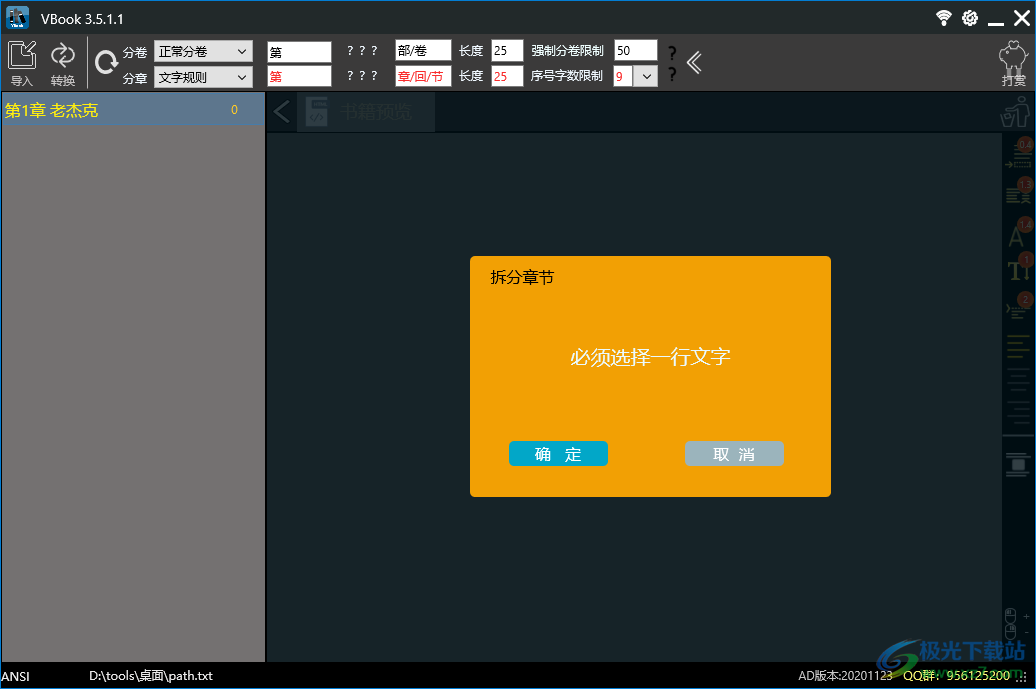
8、在软件的保存文件夹就可以显示转换结果,添加的是path.txt,转换完毕得到path.epub、path.mobi
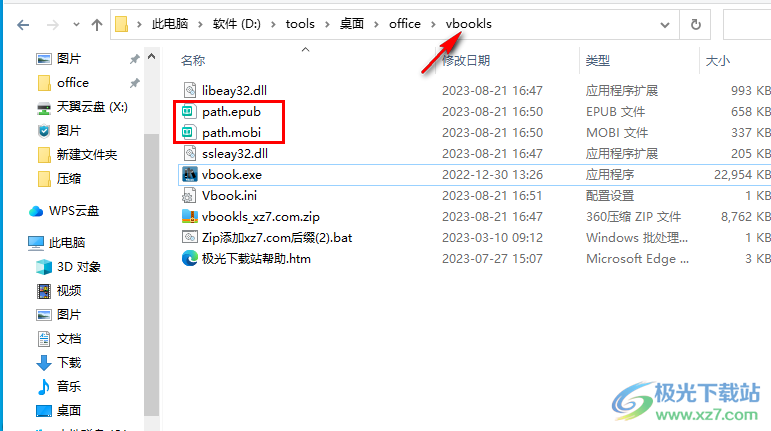
9、软件设置界面
封面保存模式
保留EPUB模式文件
尝试使用阿拉伯显示章节序号
解析时自动删除广告
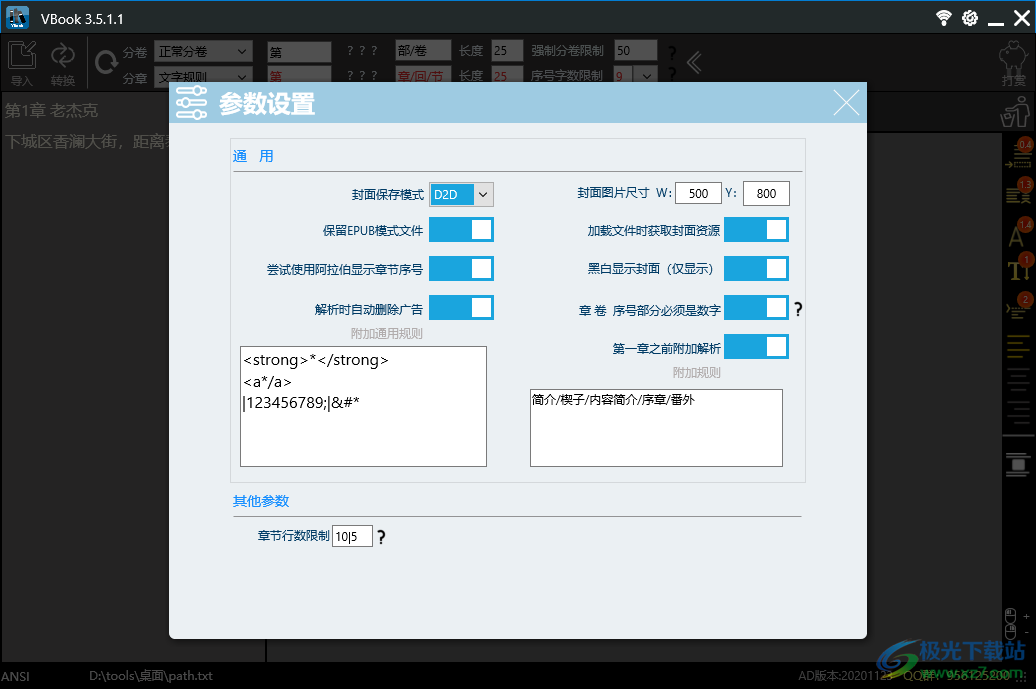
10、保存地址设置界面,可以在顶部设置新的输出地址,可以设置书籍名字
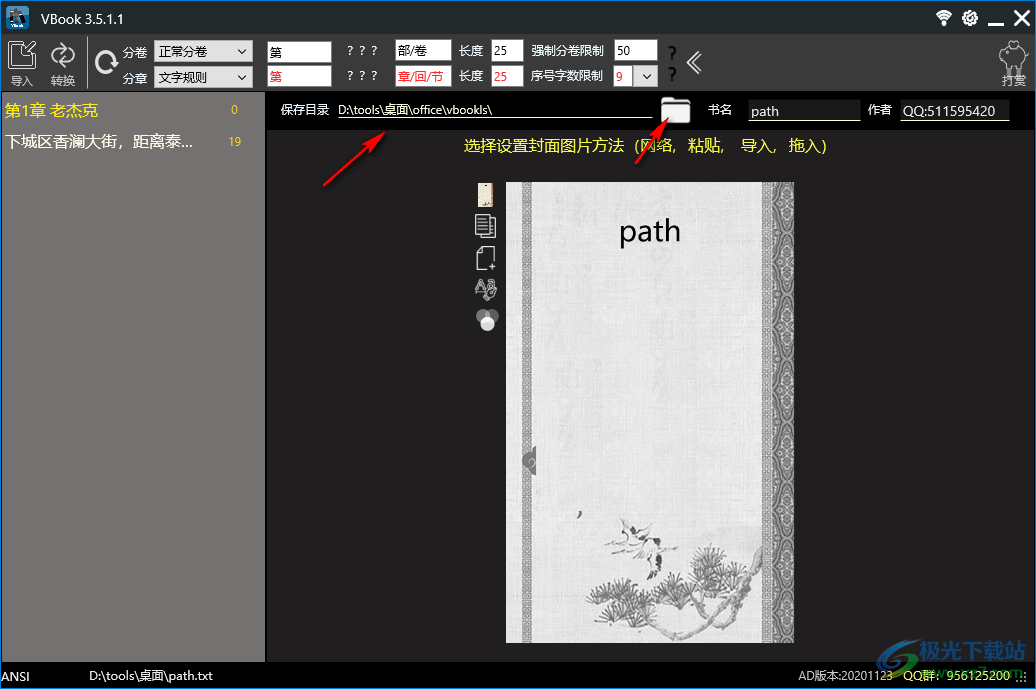
下载地址
- Pc版
Vbook(txt转换epub) v3.5.1.1 绿色版
本类排名
本类推荐
装机必备
换一批- 聊天
- qq电脑版
- 微信电脑版
- yy语音
- skype
- 视频
- 腾讯视频
- 爱奇艺
- 优酷视频
- 芒果tv
- 剪辑
- 爱剪辑
- 剪映
- 会声会影
- adobe premiere
- 音乐
- qq音乐
- 网易云音乐
- 酷狗音乐
- 酷我音乐
- 浏览器
- 360浏览器
- 谷歌浏览器
- 火狐浏览器
- ie浏览器
- 办公
- 钉钉
- 企业微信
- wps
- office
- 输入法
- 搜狗输入法
- qq输入法
- 五笔输入法
- 讯飞输入法
- 压缩
- 360压缩
- winrar
- winzip
- 7z解压软件
- 翻译
- 谷歌翻译
- 百度翻译
- 金山翻译
- 英译汉软件
- 杀毒
- 360杀毒
- 360安全卫士
- 火绒软件
- 腾讯电脑管家
- p图
- 美图秀秀
- photoshop
- 光影魔术手
- lightroom
- 编程
- python
- c语言软件
- java开发工具
- vc6.0
- 网盘
- 百度网盘
- 阿里云盘
- 115网盘
- 天翼云盘
- 下载
- 迅雷
- qq旋风
- 电驴
- utorrent
- 证券
- 华泰证券
- 广发证券
- 方正证券
- 西南证券
- 邮箱
- qq邮箱
- outlook
- 阿里邮箱
- icloud
- 驱动
- 驱动精灵
- 驱动人生
- 网卡驱动
- 打印机驱动
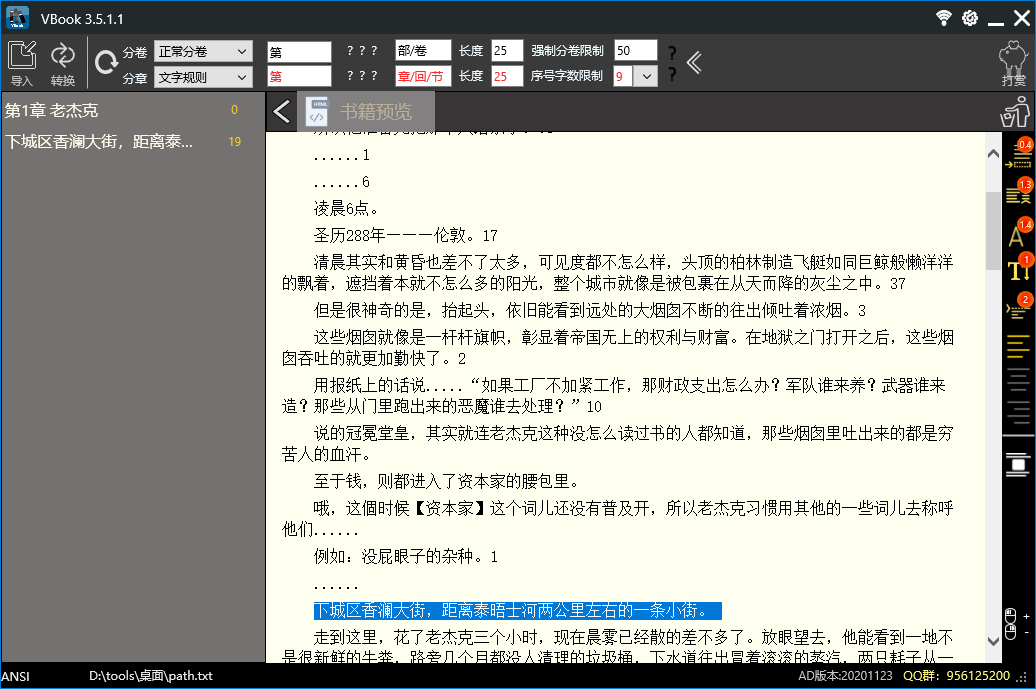




































网友评论